- Autora Jason Gerald [email protected].
- Public 2024-01-15 08:11.
- Última modificació 2025-01-23 12:09.
Aquest wikiHow us ensenya diverses maneres de descarregar jocs des d'Internet a l'ordinador, telèfon o tauleta. Si feu servir Windows o macOS, podeu utilitzar aplicacions gratuïtes com Steam per descarregar jocs en diversos gèneres. Els jocs de EA Games també es poden descarregar mitjançant Origin. Si feu servir Android, iPhone o iPad, utilitzeu Play Store o App Store per descarregar milers de jocs, gratuïts i de pagament.
Pas
Mètode 1 de 4: utilitzar Steam a PC o Mac
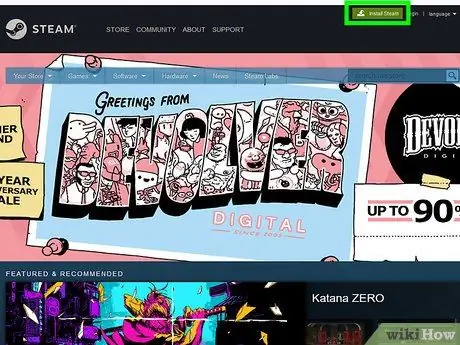
Pas 1. Descarregueu i instal·leu Steam
Seguiu aquests passos per descarregar i instal·lar Steam.
- Aneu a https://store.steampowered.com mitjançant un navegador web.
- Feu clic a Instal·la Steam. És el botó verd situat a l'extrem superior dret de la pàgina web.
- Feu clic a Instal·la Steam. És un botó blau al mig de la pàgina. Es descarregarà el fitxer d'instal·lació de Steam.
- Feu doble clic al fitxer d'instal·lació de Steam al navegador web o a la carpeta "Baixades".
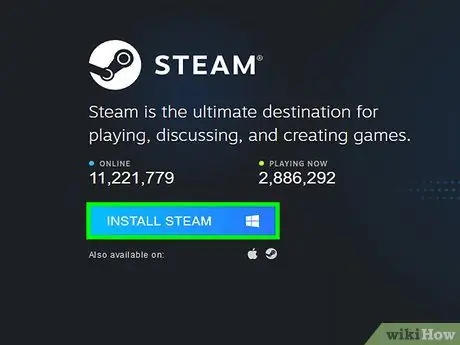
Pas 2. Seguiu les instruccions en pantalla per descarregar Steam
El programa d'instal·lació us guiarà pels passos per instal·lar Steam. Espereu uns minuts mentre Steam actualitzi (actualitzi) quan finalitzi la instal·lació.
- Feu clic a Sí quan aparegui el missatge "voleu permetre a l'instal·lador fer canvis al vostre sistema".
- Feu clic a Pròxim.
- Seleccioneu l'idioma i feu clic Pròxim.
- Feu clic a Instal·la.
- Kik Acabar.
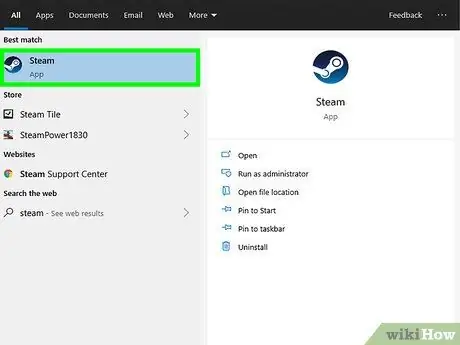
Pas 3. Obriu Steam
El vapor té una icona blava que s’assembla a un pistó giratori. Feu clic a la icona del menú Inici de Windows o a la carpeta Aplicacions d'un Mac per obrir aquest programa. Steam s’iniciarà automàticament un cop s’hagi acabat d’instal·lar.
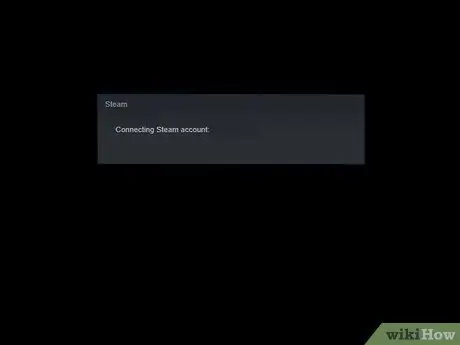
Pas 4. Feu clic a Crea un compte o bé Inicieu la sessió a un compte existent.
Si no teniu cap compte de Steam, feu clic a Crear un compte (creeu un compte) i empleneu el formulari per crear-ne un. Si ja teniu un compte, feu clic a Inicieu la sessió a un compte existent (inicieu sessió a un compte existent) i introduïu un nom d’usuari o un correu electrònic i una contrasenya per iniciar la sessió.
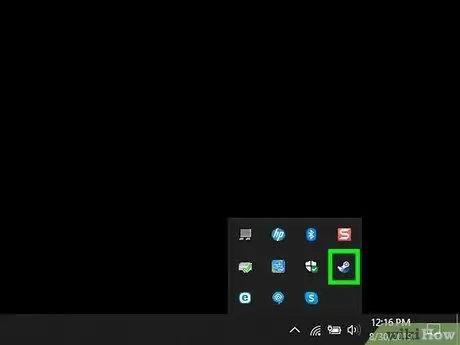
Pas 5. Feu doble clic a la icona de Steam a la barra de tasques o al moll
Això obrirà la botiga al client Steam.

Pas 6. Feu clic a Botiga
Aquesta és la primera etiqueta a la part superior del client Steam. Això obrirà la botiga de vapor.
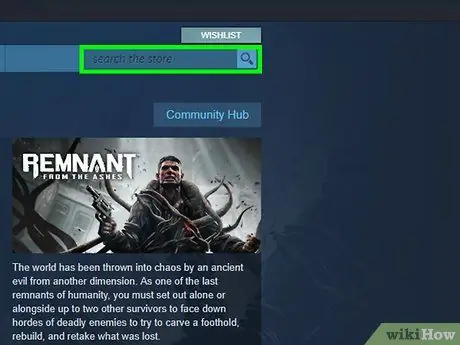
Pas 7. Cerqueu el joc
Utilitzeu el menú desplegable següent Jocs (joc) per buscar jocs per tipus, gènere o plataforma.
Si coneixeu el nom del joc que voleu descarregar, podeu escriure-ho a la barra de cerca de l'extrem superior dret del client Steam
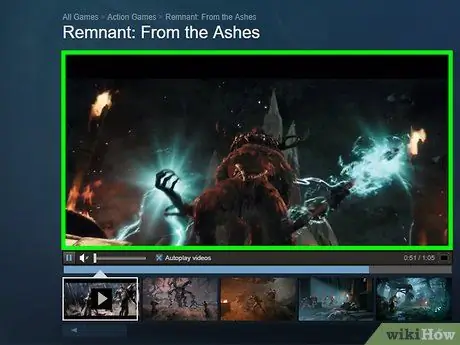
Pas 8. Feu clic al títol del joc
Després de trobar el joc desitjat a la Steam Store, feu clic al títol del joc per mostrar la pàgina d'informació.
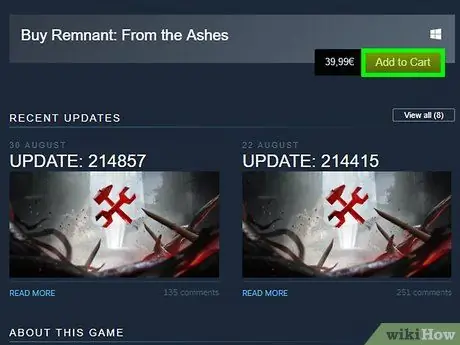
Pas 9. Desplaceu-vos cap avall i feu clic a Juga o bé Afegeix a la cistella.
Steam té molts jocs gratuïts. Per reproduir-lo, feu clic al botó verd que diu "Juga a un joc" a la pàgina d'informació del joc per baixar-lo.
Si el joc té un preu, haureu de comprar el joc abans que es pugui jugar. Quan ho feu, el joc apareixerà a la biblioteca de jocs
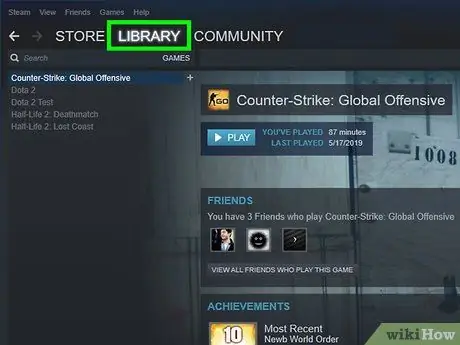
Pas 10. Feu clic a Biblioteca
Es troba a la segona etiqueta a la part superior del client de Steam. Aquesta pàgina mostra una llista de tots els jocs comprats.
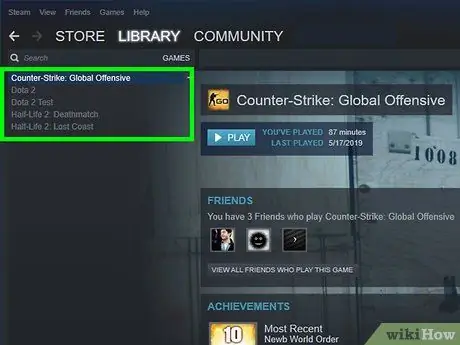
Pas 11. Feu clic al joc que voleu descarregar
Apareixerà la pàgina d'informació del joc.
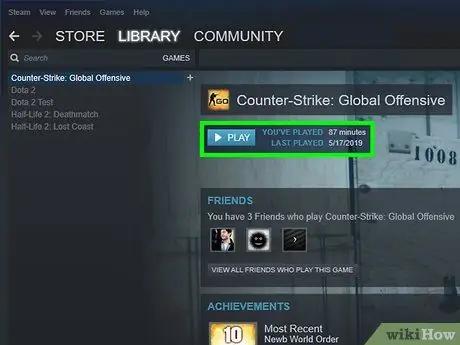
Pas 12. Feu clic a Instal·la i seguiu les instruccions
Feu clic al botó blau que diu Instal·la (instal·lar) per iniciar el procés d'instal·lació. Seguiu totes les instruccions en pantalla que apareixen quan s’instal·la el joc. Heu d’acceptar els termes i condicions del joc.
Mètode 2 de 4: utilitzar Origin a PC o Mac
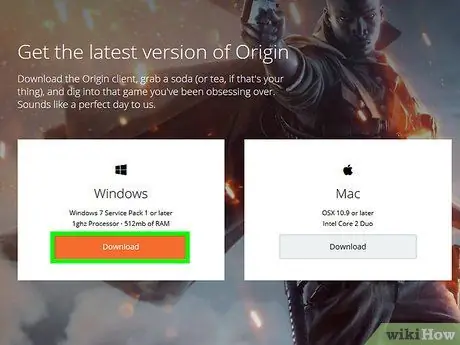
Pas 1. Descarregueu i instal·leu Origin Client
Seguiu aquests passos per descarregar i instal·lar Origin al vostre PC o Mac.
- Aneu a https://www.origin.com des d’un navegador web. Aquest és el lloc per a Origin, la botiga en línia de jocs Electronic Arts (EA).
- Feu clic a Baixa a la barra de menú de la part esquerra.
- Feu clic a Baixa a "Windows" o "Mac".
- Feu doble clic al fitxer d'instal·lació al navegador web o a la carpeta "Aplicacions".
- Si apareixen les paraules "voleu permetre que l'instal·lador faci canvis al vostre sistema", feu clic a Sí.
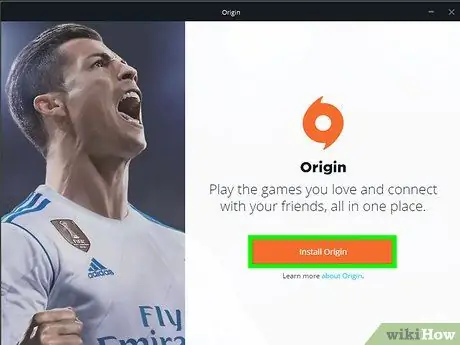
Pas 2. Seguiu les instruccions per instal·lar Origin
Seguiu els passos següents per instal·lar Origin.
- Feu clic a Instal·la l’origen.
- Feu clic a la casella de selecció per indicar que heu llegit i acceptat els Termes i condicions del joc.
- Feu clic a Continua.
- Feu clic a Sí si apareixen les paraules "permeteu que Origin faci canvis al vostre sistema".
- Si se us demana que reinicieu el sistema després d'instal·lar Origin, deseu tot el que heu fet i feu clic Sí per reiniciar el sistema.
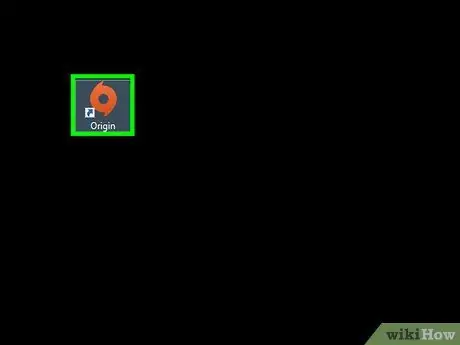
Pas 3. Obriu el client Origin
Aquesta icona és un cercle taronja amb punts a sobre i a sota. Feu clic a la icona del menú Inici de Windows o a la carpeta Aplicacions d'un Mac per iniciar el client Origin.
Origin s’obrirà automàticament un cop instal·lat
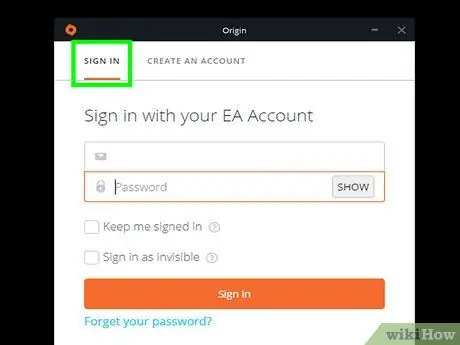
Pas 4. Feu clic a Inicia la sessió o bé Crear un compte.
Si ja teniu un compte Origin o EA, feu clic a Inicieu la sessió a la part superior de la pantalla d'inici de sessió. Si no teniu cap compte Origin, feu clic a Crear un compte.
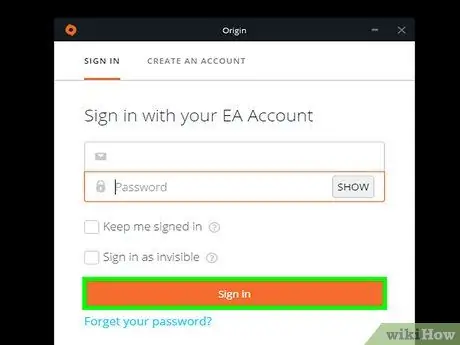
Pas 5. Inicieu la sessió o creeu un compte
Si ja teniu un compte Origin o EA, feu clic a Inicieu la sessió, introduïu el vostre nom d'usuari o correu electrònic i contrasenya i feu clic a Inicieu la sessió. Si encara no teniu aquest compte, feu clic a Crear un compte i empleneu el formulari per crear un compte. Se us demanarà que proporcioneu el vostre aniversari, adreça electrònica, nom i cognoms i país de residència. També haureu de crear un nom d’usuari i una contrasenya que s’utilitzaran per iniciar la sessió.
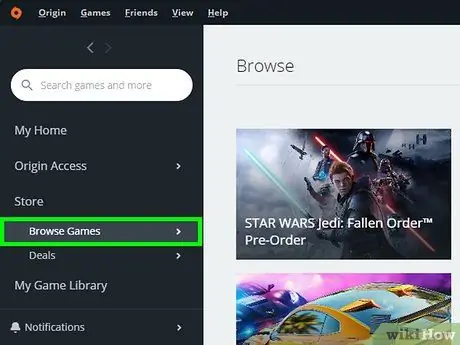
Pas 6. Feu clic a Cerca de jocs
Aquest botó es troba a la barra de menú de l'esquerra. En aquesta pàgina es mostrarà una llista de jocs. Podeu utilitzar la columna de la dreta per explorar els jocs per popularitat, alfabèticament o gènere.
Si coneixeu el nom del joc que voleu descarregar, escriviu-lo a la barra de cerca que hi ha a la part superior de la barra de l'esquerra
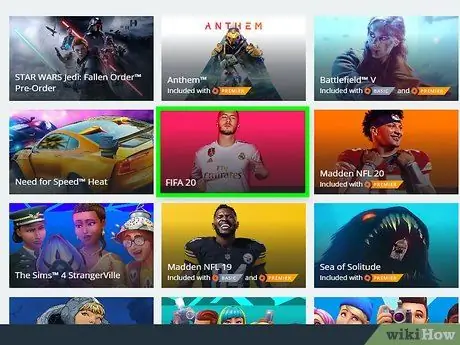
Pas 7. Feu clic al joc
Un cop trobeu el joc que voleu descarregar, feu-hi clic per mostrar la pàgina d'informació del joc.
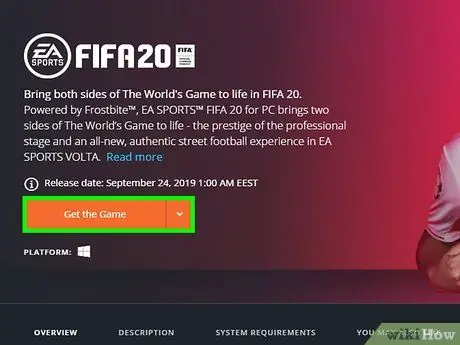
Pas 8. Feu clic a Obtén el joc
Aquest pas mostra les opcions de compra del joc.
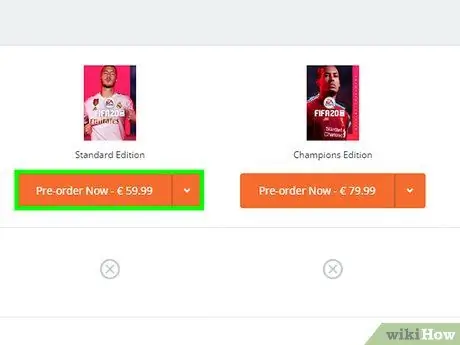
Pas 9. Desplaceu-vos cap avall i feu clic a Compra ara
A la part inferior de la pàgina hi ha una opció de compra. Aquest botó també mostra el preu del joc associat.
En cas contrari, podeu fer clic Uniu-vos a Basic avui mateix (uniu-vos als membres bàsics avui) o bé Uniu-vos a Premier avui (uniu-vos al membre Premier avui mateix) per obtenir descomptes i jocs gratuïts.
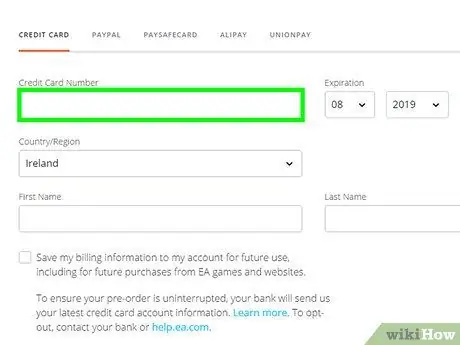
Pas 10. Feu clic a Compra ara a l'edició del joc que vulgueu comprar
Podeu comprar el joc principal o el que s’inclou amb l’expansió i el seu contingut descarregable (DLC). Feu clic al botó taronja que hi ha a sota de l'edició que voleu comprar.
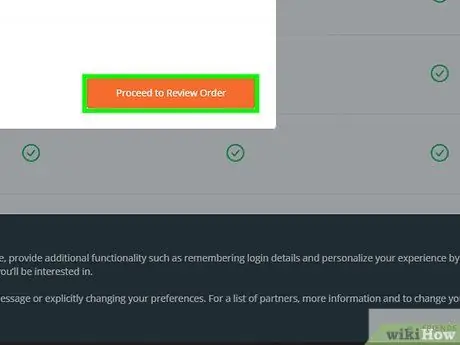
Pas 11. Feu clic a una forma de pagament
El mètode de pagament apareix en una etiqueta a la part superior de la finestra Informació de pagament. Podeu pagar amb targeta de crèdit, PayPal, EA Wallet o Alipay.
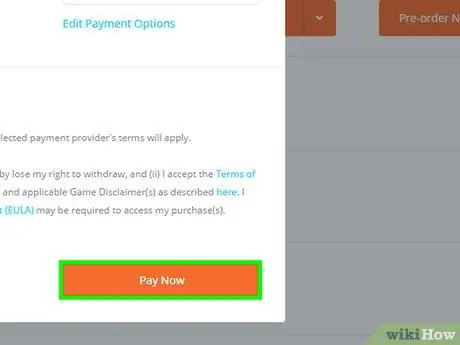
Pas 12. Empleneu la informació de compra i feu clic a Procedeix a revisar la comanda
Un cop hàgiu seleccionat una forma de pagament, empleneu el formulari amb tota la informació de pagament rellevant i feu clic al botó taronja que diu Continueu amb la revisió de l'ordre (continueu revisant la reserva).
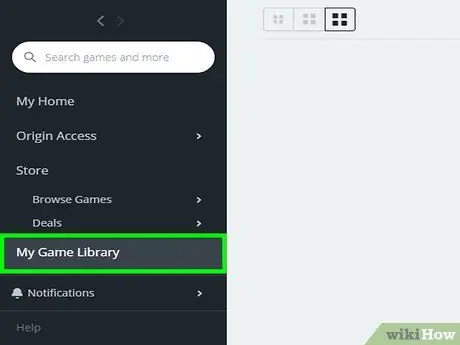
Pas 13. Feu clic a Envia
Es troba a la part inferior de la pàgina de la comanda de revisió. Aquí teniu la pàgina per demanar i comprar el vostre joc.
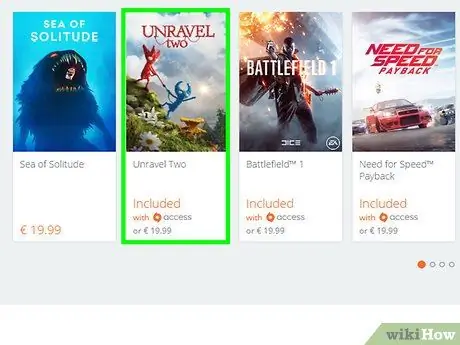
Pas 14. Feu clic a La meva biblioteca de jocs
Es troba a la part esquerra del client d’origen. Aquesta pàgina mostra una llista de tots els jocs que s'han comprat.
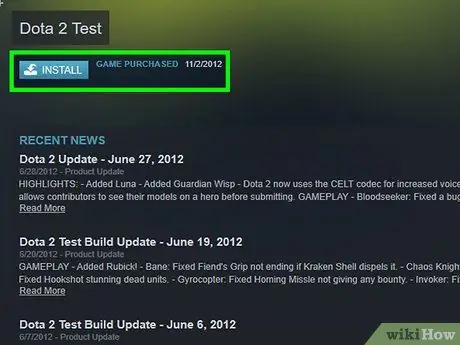
Pas 15. Feu clic al joc que voleu descarregar
Aquest pas mostra la pàgina de títol del joc.
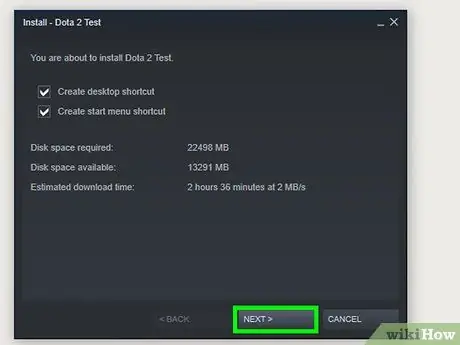
Pas 16. Feu clic a Baixa
Aquí teniu el botó taronja a la pàgina de títol del joc.
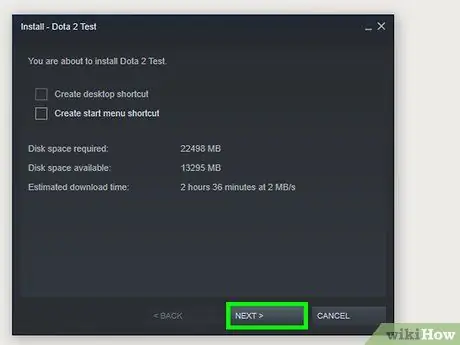
Pas 17. Seleccioneu l'idioma i feu clic a Següent
Feu clic al menú desplegable per seleccionar un idioma Pròxim.
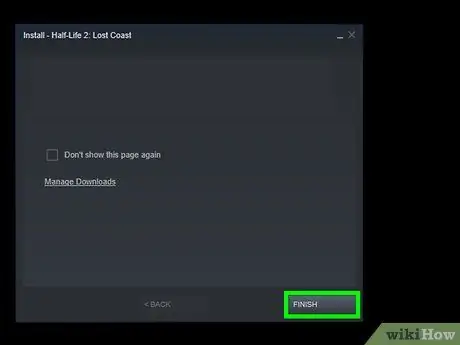
Pas 18. Seleccioneu la ubicació del joc i feu clic a Següent
Si voleu canviar la ubicació de la instal·lació, feu clic a Canvia d’ubicació (canvieu la ubicació) i seleccioneu una ubicació. Feu clic a Pròxim per continuar.
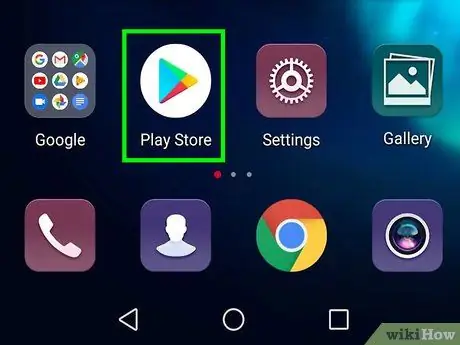
Pas 19. Feu clic a la casella de selecció i feu clic a Següent
Això indica que heu llegit tots els termes i condicions per instal·lar el joc. Un cop finalitzat el joc, podeu iniciar el joc fent clic a la icona del joc a l'escriptori o al menú Inici de Windows o a la carpeta Aplicacions d'un Mac.
Mètode 3 de 4: utilitzar Google Play Store a Android
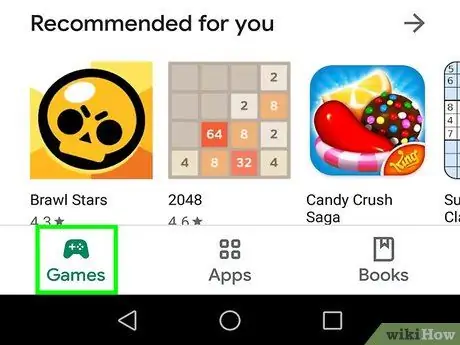
Pas 1. Obriu Google Play Store
Aquest botó té una colorida icona de triangle "Reprodueix". Podeu trobar Google Play Store a la pantalla d'inici o al calaix de l'aplicació.
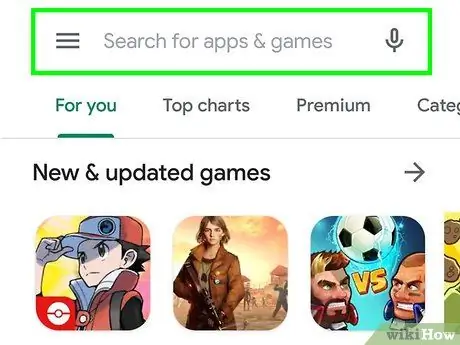
Pas 2. Toqueu Jocs
Aquesta és la primera etiqueta a la part superior de Google Play Store.
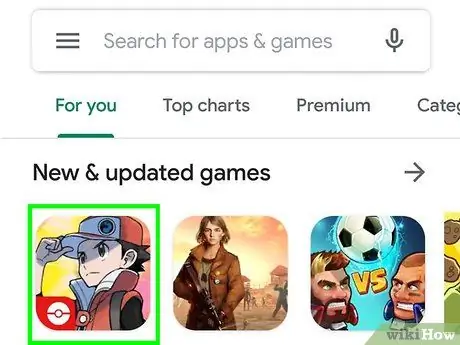
Pas 3. Navega pel joc
Utilitzeu l'etiqueta de la barra blanca a la part superior de la pantalla per navegar pel joc. Per veure una llista de jocs recomanats, toqueu per a tu (per a vosaltres), Gràfics principals (joc popular) o Elecció de l'editor (elecció de l'editor). Per veure una llista de jocs familiars, toqueu Família. Per navegar per jocs per gènere, toqueu Categories (categoria).
Si coneixeu el nom del joc que voleu descarregar, toqueu la barra de cerca a la part superior de Google Play Store i escriviu el nom del joc. A continuació, toqueu el títol del joc
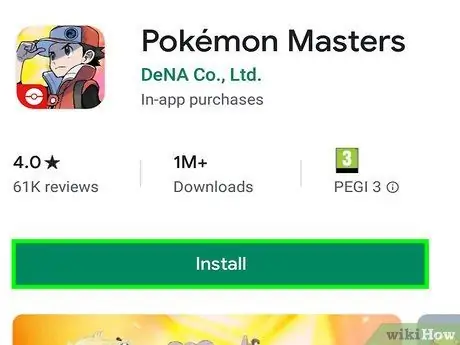
Pas 4. Toqueu el títol del joc
S'obrirà una pàgina amb informació del joc, juntament amb les opcions d'instal·lació.
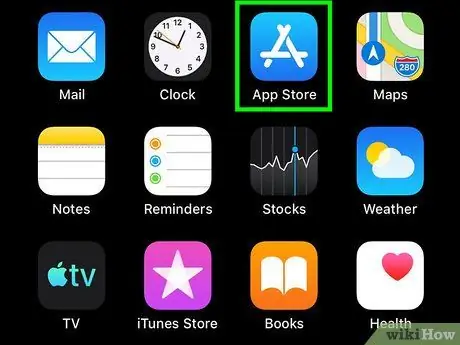
Pas 5. Toqueu Instal·la
Es tracta d'un botó verd situat sota el títol del joc a la pàgina d'informació del joc. Toqueu el botó per instal·lar el joc. Un cop instal·lat, podeu tocar el joc al menú Aplicacions o a la pantalla inicial per iniciar el joc.
Si el botó inclou un preu, vol dir que heu de comprar el joc per poder descarregar-lo. Per descarregar el joc, primer heu d’especificar una forma de pagament, després toqueu l’etiqueta de preu i feu clic a Comprar amb 1 toc a la part inferior de la pantalla.
Mètode 4 de 4: utilitzar Apple Store a l'iPhone i l'iPad
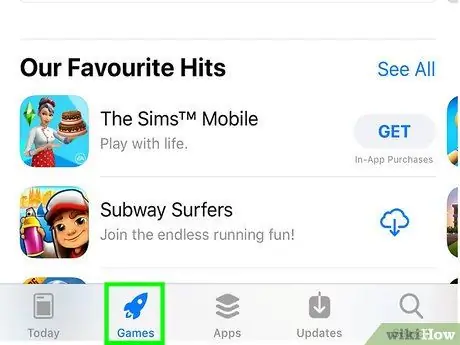
Pas 1. Obriu l'App Store
Aquesta aplicació té una icona blava amb la lletra "A" al centre. Toqueu la icona de la pantalla d'inici per obrir l'App Store a l'iPhone i l'iPad.
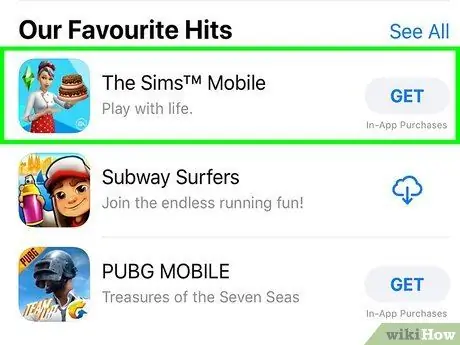
Pas 2. Toqueu Jocs
Aquesta és la segona etiqueta a la part inferior de l'App Store. Aquesta pàgina mostra una llista de jocs que es poden navegar.
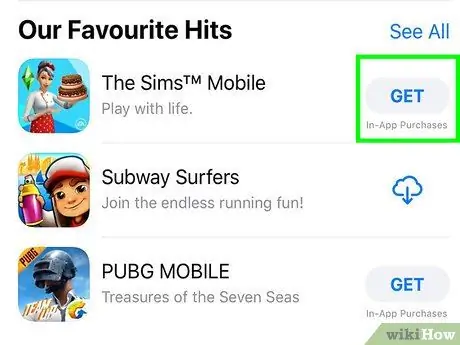
Pas 3. Cerqueu el joc
Cerqueu els jocs que voleu descarregar a la pàgina de Jocs. Hi ha una gran varietat de jocs a la pàgina de Jocs. Per veure la llista completa de jocs d'una categoria, toqueu Veure tot (vegeu-ho tot) a l'extrem superior dret de la secció de categories. Per veure més categories, desplaceu-vos cap avall fins a la part inferior de la pàgina.
- Un joc que diu ACONSEGUIR (get) es pot descarregar gratuïtament. Cal comprar els jocs que tinguin un preu.
- Si sabeu el nom del joc que voleu descarregar, toqueu l'etiqueta que diu Cerca (cerca) a la part inferior de l'App Store i escriviu el nom del joc a la barra de cerca.
Pas 4. Toqueu GET al costat del joc
D’aquesta manera, el joc s’instal·larà al vostre iPhone o iPad. Un cop podeu tocar la icona del joc a la pantalla inicial per iniciar el joc.






